 |
 |
対処方法 |
| |
2010年1月発売VALUESTAR/LaVieでは、「ソフト&サポートナビゲーター」の「FeliCaランチャー」紹介ページで「ソフトを起動」ボタンを押してインストールを実行すると、下記のようなメッセージが表示される場合があります。
《メッセージ》
インストール処理が正常に行われませんでした。処理を中断します。
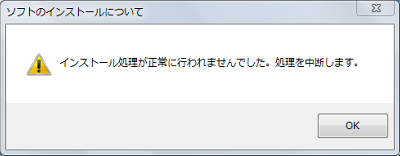
このメッセージが表示された場合、「FeliCaランチャー」をインストールできません。

- 「かざしてナビ」利用だけの環境下で、「FeliCaランチャー」を後からインストールすると発生する場合があります。
※ 「かざしてナビ」、「FeliCaランチャー」両方とも出荷時プリインストール済みです。
- 32ビット/64ビットセレクト対応モデルにおいて、64ビット版OS選択時は、「かざしてナビ」、「FeliCaランチャー」を同時にインストールして、ご利用いただくことをお奨めいたします。(下記の操作手順11〜16をご参照ください)
- 対象機種の確認はここをクリックしてください。
この問題を解決するには、「ソフトインストーラ」から「かざしてナビ」を一度アンインストールします。
その後に「ソフトインストーラ」を使って、「かざしてナビ」と「FeliCaランチャー」を同時に指定しインストールします。
※ 「かざしてナビ」自体に情報を保存する機能はなく、アンインストールしても登録した情報が消去されることはありません。
FeliCaランチャーをインストールするには、以下の操作手順を行ってください。
ここでは、FeliCaランチャーのインストールに失敗した画面で「OK」ボタンをクリックした後からの操作手順になります。
【操作手順】
- 「かざしてナビ」をアンインストールします。
「ソフト&サポートナビゲーター」画面左下にある、「ソフトインストーラでソフトを追加・削除する」ボタンをクリックします。
「ソフト&サポートナビゲーター」を終了されている場合は、操作手順11-12で「ソフトインストーラ」を起動します。
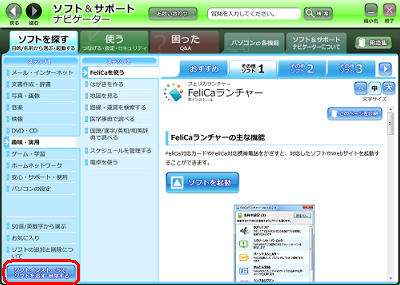
《拡大図》
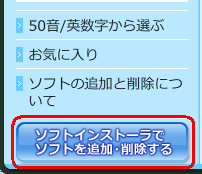
- 下図のような画面が表示されるので、「OK」ボタンをクリックします。
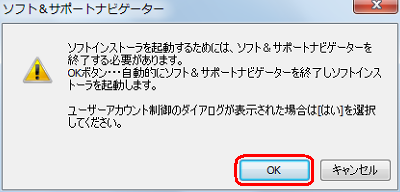
- 「ユーザー アカウント制御」画面が表示された場合は、「はい」ボタンをクリックします。
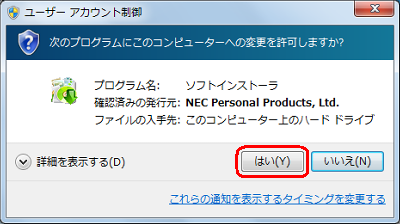
- 「ソフトインストーラ」一覧から、画面右端にあるスクロールバーを上下にドラッグします。
「かざしてナビ」の「削除」ボタンをクリックし、画面右下の「次へ」ボタンをクリックします。
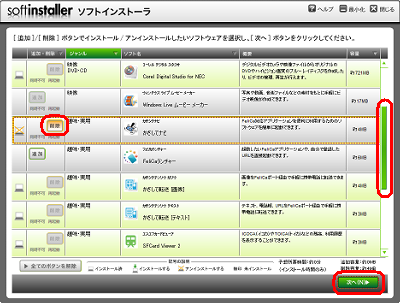
《拡大図》
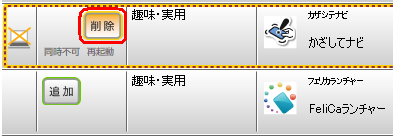
- 「アンインストールソフト一覧」欄に次のソフトウェアがあることを確認し、「次へ」ボタンをクリックします。
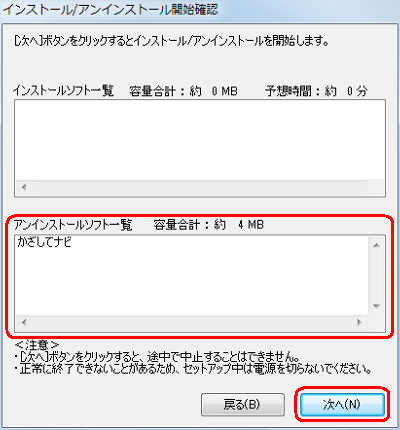
- 下図のような画面が表示されるので、「はい」ボタンをクリックします。
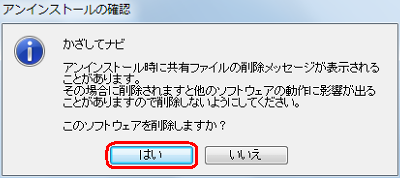
- 下図のような画面が表示されるので、「はい」ボタンをクリックします。
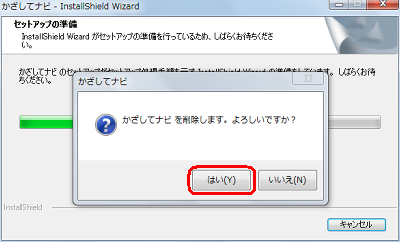
- アンインストールが実行されるので、しばらく待ちます。
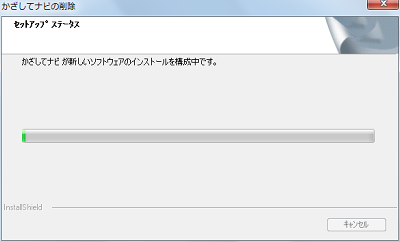
- 「完了」ボタンをクリックします。
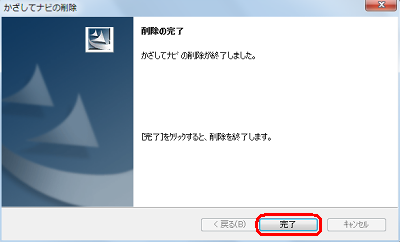
- 下図のような画面が表示されるので、「はい」ボタンをクリックしパソコンを再起動します。
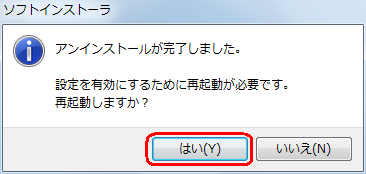
- 「かざしてナビ」と「FeliCaランチャー」をインストールします。
「スタート」→「すべてのプログラム」→「ソフトインストーラ」→「ソフトインストーラ」の順にクリックします。
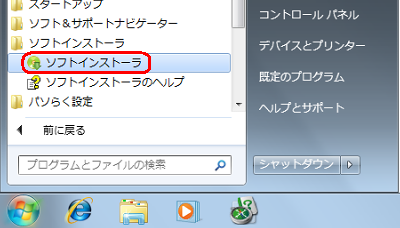
- 「ユーザー アカウント制御」画面が表示された場合は、「はい」ボタンをクリックします。
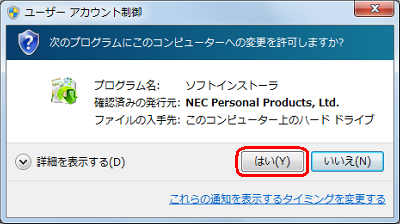
- 「ソフトインストーラ」一覧から、画面右端にあるスクロールバーを上下にドラッグします。
「かざしてナビ」と「FeliCaランチャー」の「追加」ボタンをクリックし、画面右下の「次へ」ボタンをクリックします。
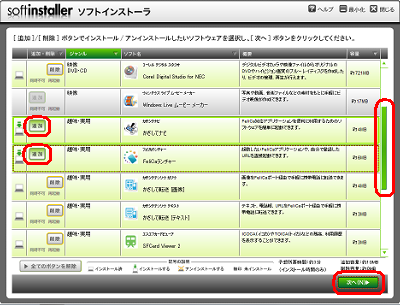
《拡大図》
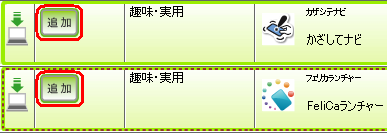
- 「インストールソフト一覧」欄に次のソフトウェアがあることを確認し、「次へ」ボタンをクリックします。
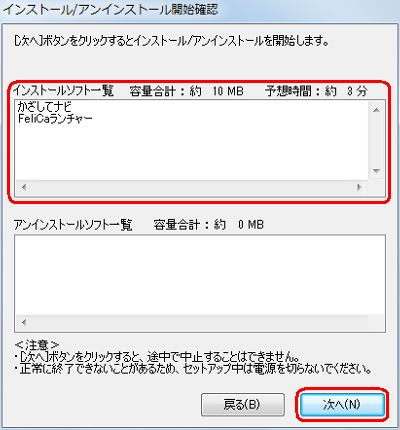
- インストールが実行されるので、しばらく待ちます。
《「FeliCaランチャー」インストール中》
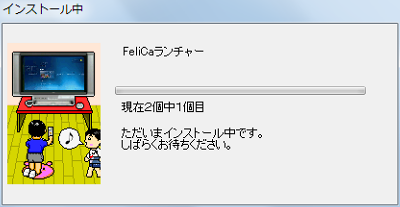
《「かざしてナビ」インストール中》
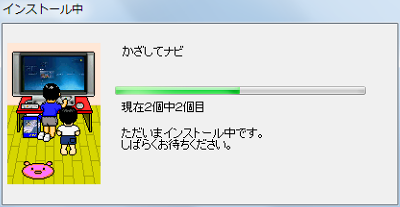
- 「インストール完了ソフトウェア」欄に次のソフトウェアがあることを確認し、「終了」ボタンをクリックします。
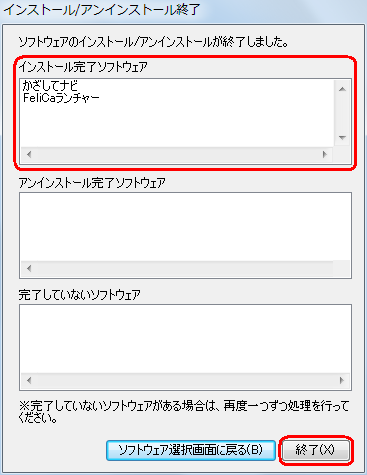
以上で操作完了です。
FeliCaランチャーが起動できることを確認してください。 |
 |
対象機種 |
| |
2010年1月発売VALUESTAR、LaVieで「FeliCaポート」を搭載した機種
「対処方法」の先頭に戻る
|
 |
関連情報 |
| |
特にありません。 |
 |
補足 |
| |
特にありません。 |
|
|




